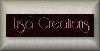|
CHARLIZE
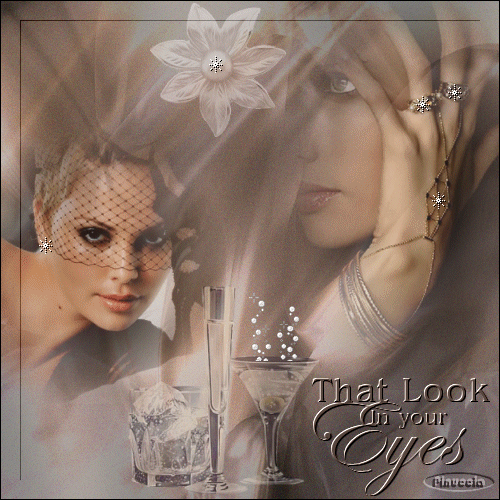
Ringrazio Lisa per avermi permesso di tradurre questo tutorial.

|
Porta con te la freccia mentre esegui il tutorial.
Ti servirà come "segnalibro"

Se vuoi stampare, clicca qui sotto:

|
qui puoi trovare qualche risposta ai tuoi dubbi.
Se l'argomento che ti interessa non è presente, ti prego di segnalarmelo.
Questo tutorial è stato scritto in PSP X, ma può essere eseguito anche con le altre versioni del programma.
Occorrente:
Materiale qui
Filtri:
Graphics Plus qui
Bordermania qui
Ti servirà anche Animation Shop qui
Scegli dal tube della donna un colore. Io ho usato il colore scuro #58473f.
puoi scegliere un altro colore, dopo aver incollato l'immagine nella selezione.
Una volta aperto il resto del materiale, puoi colorizzarlo usando il colore che preferisci.
Apri una nuova immagine trasparente 500 x 500 pixels,
e riempila  con il colore scuro. con il colore scuro.
Effetti>Plugins>Graphics Plus - Cross Shadow, con i settaggi standard.

Livelli>Nuovo livello raster.
Selezione>Seleziona tutto.
Apri l'immagine CG Human, e vai a Modifica>Copia.
Torna al tuo lavoro e vai a Modifica>Incolla nella selezione.
Abbassa l'opacità di questo livello al 50%.
Regola>Aggiungi/rimuovi disturbo>Aggiungi disturbo:

Apri il tube lisa-84 e vai a Modifica>Copia.
Torna al tuo lavoro e vai a Modifica>Incolla come nuovo livello.
Immagine>Ridimensiona, all'80%, tutti i livelli non selezionato.
Sposta  il tube a sinistra. il tube a sinistra.
Abbassa l'opacità di questo livello all'80%.
Apri il tube lisa-84, e vai a Modifica>Copia.
Torna al tuo lavoro e vai a Modifica>Incolla come nuovo livello.
Immagine>Ridimensiona, all'80%, tutti i livelli non selezionato.
Sposta  il tube a destra. il tube a destra.
Abbassa l'opacità di questo livello all'80%.
Apri il tube brooches1, e vai a Modifica>Copia.
Torna al tuo lavoro e vai a Modifica>Incolla come nuovo livello.
Immagine>Ridimensiona, all'80%, tutti i livelli non selezionato.
Posiziona  il tube come preferisci. il tube come preferisci.
Abbassa l'opacità di questo livello al 50%.
Apri il tube script-94, e vai a Modifica>Copia.
Torna al tuo lavoro e vai a Modifica>Incolla come nuovo livello.
Posiziona  il testo come preferisci. il testo come preferisci.
Apri il tube copas, e vai a Modifica>Copia.
Torna al tuo lavoro e vai a Modifica>Incolla come nuovo livello.
Immagine>Ridimensiona, all'80%, tutti i livelli non selezionato.
Posiziona  i bicchieri come preferisci. i bicchieri come preferisci.
Abbassa l'opacità di questo livello al 50%.
Aggiungi il tuo nome e/o il tuo watermark.
Livelli>Unisci>Unisci tutto.
Effetti>Plugins>Bordermania - Frame #2:
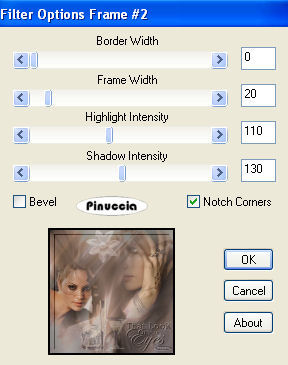
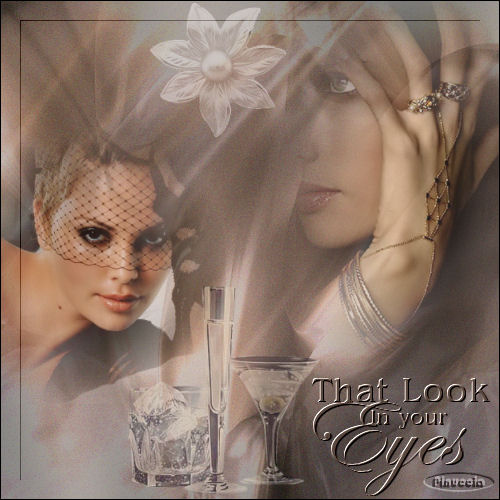
ANIMAZIONE
Copia il tuo lavoro: Modifica>Copia.
Apri Animation Shop e vai a Modifica>Incolla>Incolla come nuova animazione.
Modifica>Duplica, e ripeti finchè non avrai 5 fotogrammi.
puoi anche usare le icone sulla barra superiore degli strumenti.
Clicca prima sull'icona Copia, e poi sull'icona Incolla dopo le volte necessarie per ottenere il numero dei fotogrammi
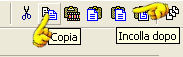
Clicca sul primo fotogramma per selezionarlo e vai a Modifica>Seleziona tutto (puoi anche usare sulla tastiera la combinazione di tasti Ctrl+A).
Apri Diamantje. Come vedrai, anche questo file è composto da 5 fotogrammi.
Clicca sul primo fotogramma per selezionarlo e vai a Modifica>Seleziona tutto (Ctrl+A).
Modifica>Copia (oppure sulla tastiera Ctrl+C).
Torna al tuo lavoro e vai a Modifica>Incolla>incolla nel fotogramma selezione (oppure sulla tastiera Ctrl+E).
Posiziona il diamantino dove preferisci.
Ripeti Ctrl+E, per aggiungere il diamantino in altri punti del tuo lavoro.
Apri la seconda animazione fornita con il tutorial: Bubbleswit.
Come vedrai, è composta da 4 fotogrammi.
Se la unissi al tuo lavoro così come sta, nell'animazione finale risulterebbe un salto, perchè il quinto fotogramma rimarrebbe vuoto.
Dovrai quindi portarla a 5 fotogrammi.
Clicca sul primo fotogramma per selezionarlo. Soltanto questo deve essere selezionato e quindi avere la cornice blu.
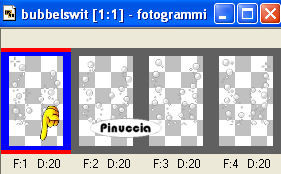
Modifica>Copia.
Clicca sull'ultimo fotogramma per selezionarlo. Attenzione: soltanto questo deve essere selezionato e quindi avere la cornice blu.
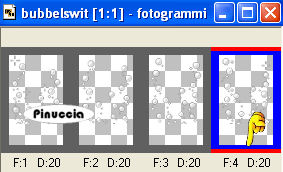
Modifica>Incolla>Incolla dopo il fotogramma corrente.
Clicca sul primo fotogramma e vai a Modifica>Seleziona tutto (ctrl+A), e Modifica>Copia (ctrl+C).
Torna al tuo lavoro e vai a Modifica>Incolla>Incolla nel fotogramma selezionato.
Posiziona le bollicine sopra la coppa e la tua animazione è finita.
Controlla il tuo risultato cliccando su Visualizza  e salva in formato gif. e salva in formato gif.

Se hai problemi o dubbi, o trovi un link non funzionante,
o anche soltanto per un saluto, scrivimi.
18 Marzo 2008
|
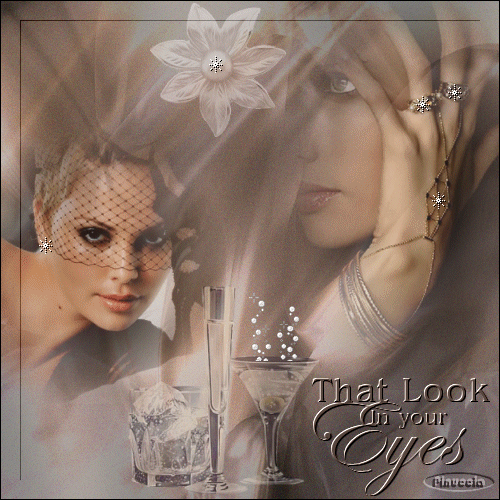


 con il colore scuro.
con il colore scuro.

 il tube a sinistra.
il tube a sinistra.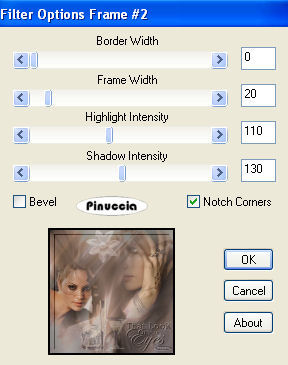
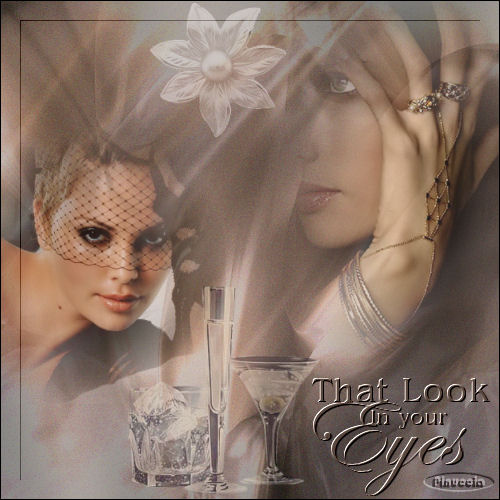
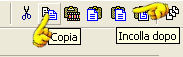
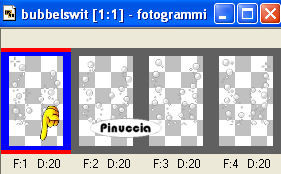
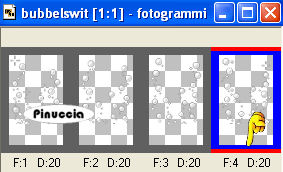
 e salva in formato gif.
e salva in formato gif.